
【10分で完了】CapCutでの編集方法をすべて教えます。1.1
こちらは前回の記事の続きになっています。そちらもあわせて読むとさいこぅっす笑。
みなさんこんにちは、Ahanです。
こちらの記事はペヤング1個の値段で最後まで読むことができます。
こちらではマジックを撮影した後にする、編集について書いています。
今回はまだ編集になれていない初心者の方でも、簡単にできて効果バツグンなものをピックアップしています。
早速本題に入りましょう!
まだCapCutをインストールしていない方は、一緒にやった方が覚えられるので読む前にインストールしておきましょう。
フィルター設定
正直キレイなフィルターさえ設定できれば、残りの2つはどうでもいいです笑。
それくらいフィルター設定は大事ですし、ボクは必ずフィルター設定から編集を始めます。
※スマホの言語設定が英語なので、少し分かりずらくなっています。
CapCutをインストールしたら、新しいプロジェクトを選びましょう。
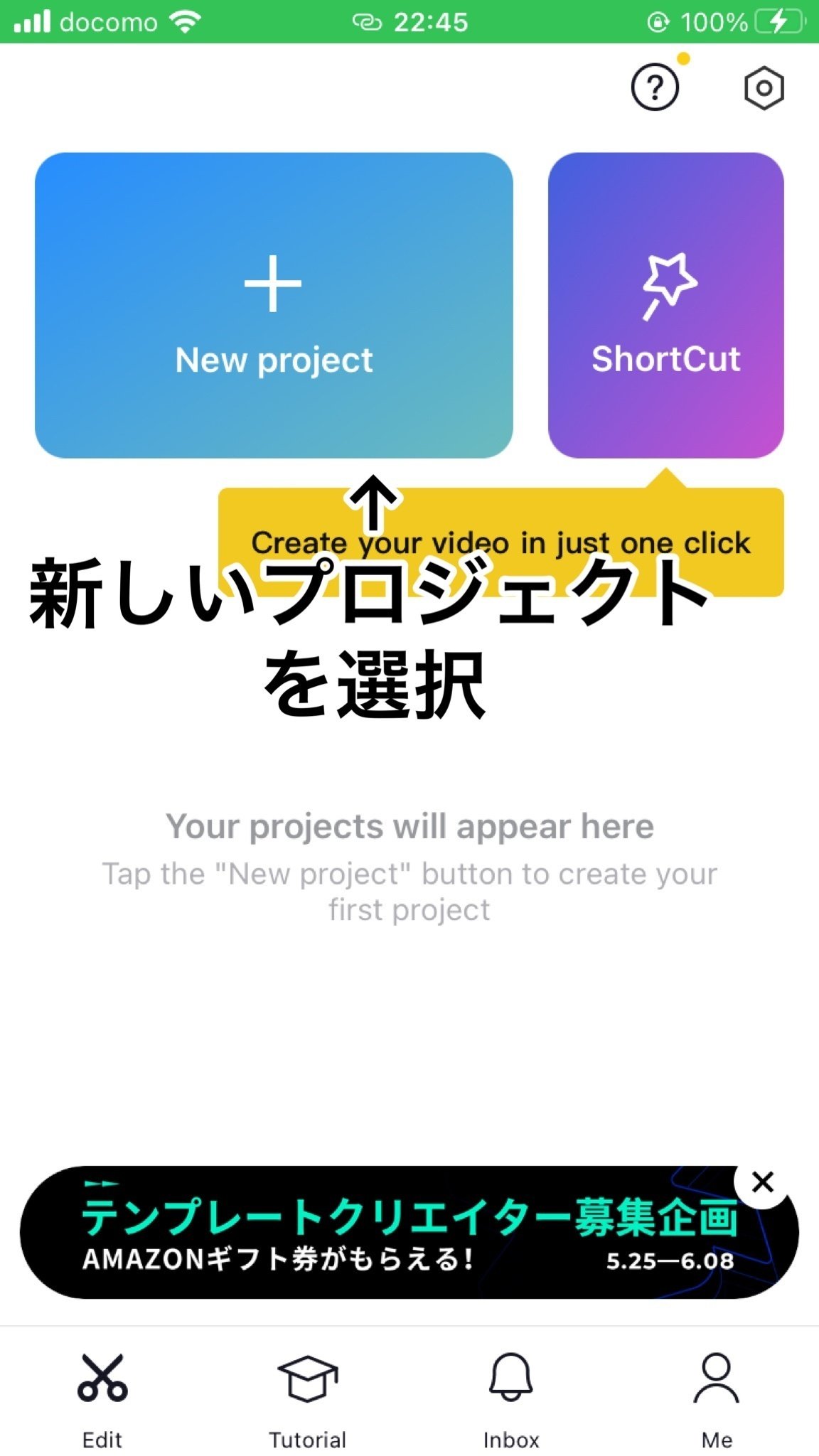
撮影したマジックを選んだら、下のような画面になり編集開始です。
早速フィルターから設定します。
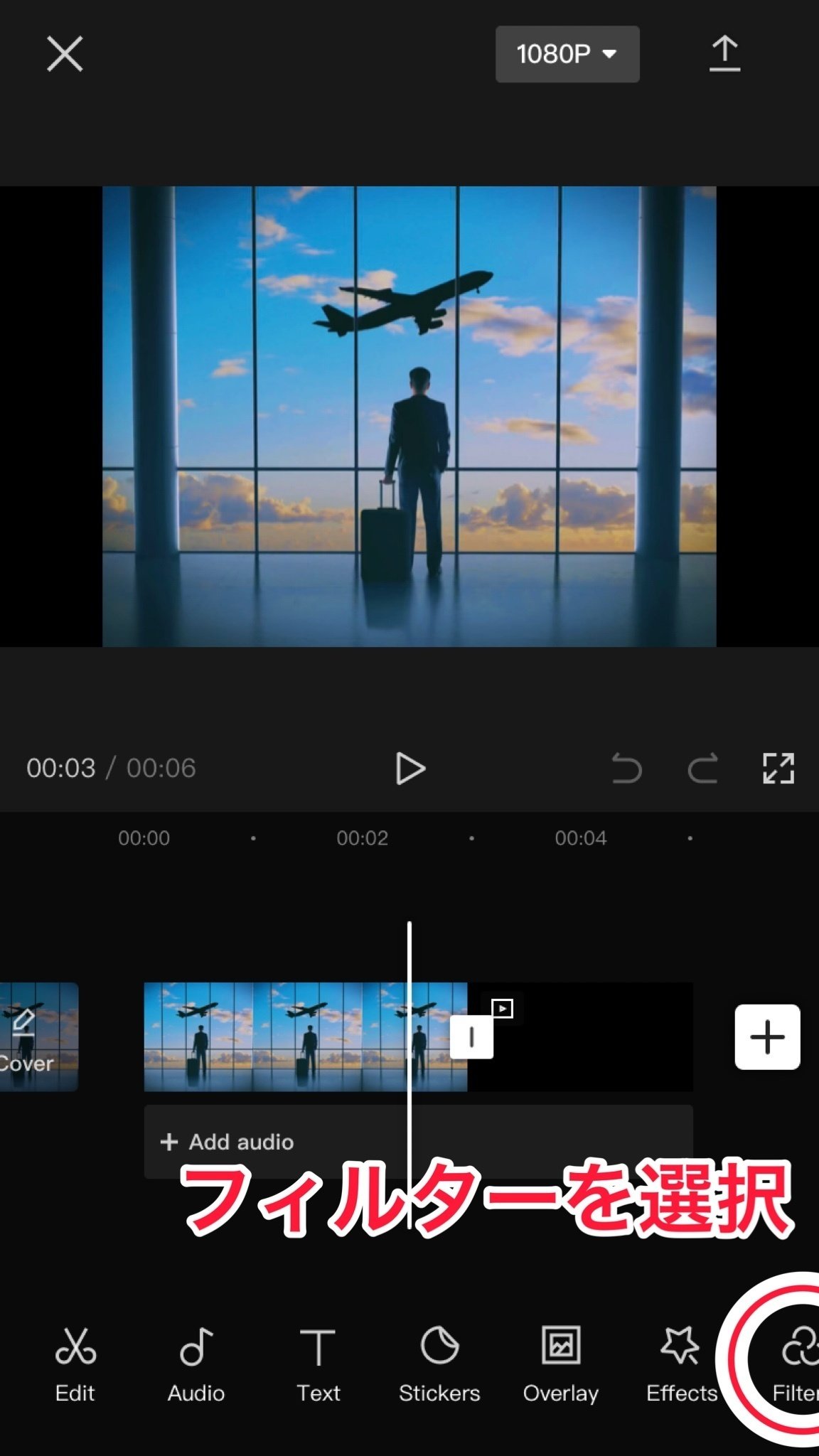
ここから先は
1,785字
/
19画像
¥ 200
この記事が気に入ったらサポートをしてみませんか?
